Cum se rezumă numerele într-o coloană Excel
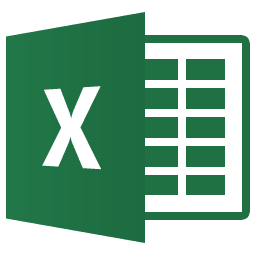
Mulți utilizatori cunosc foaia de calcul Excel. Cineva a instalat-o pur și simplu pentru a deschide mese, și cineva - pentru a le compila. De multe ori, în timp ce introduceți date în tabel, este posibil să aveți nevoie de un calculator pentru a număra numere mari. Deci, pentru a ne salva timpul, funcția de sumare (scăderea, înmulțirea și scăderea) a fost integrată în Excel. Cu toate acestea, nu toată lumea știe cum să o aplice. Acesta este exact ceea ce va fi discutat în articol.
Cum se calculează suma într-o coloană
De fapt, există mai multe modalități de a însuma numerele într-o coloană și vom examina mai îndeaproape toate acestea. Dar, mai întâi, luați orice tabel ca exemplu.
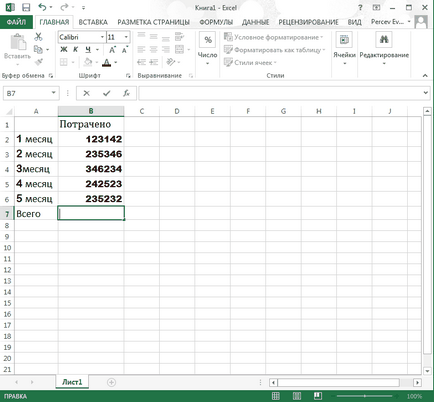
Metoda 1: Introduceți celule
- Deci, la sfârșitul coloanei necesare, selectați celula în care doriți să afișați suma numerelor. În ea se introduce simbolul "=" ("Egal", fără citate). După aceasta, scriem o celulă din această coloană, "+", celula, "+", celula și așa mai departe. Mai întâi, este scrisă majusculă a celulei și apoi cifra. Dacă totul este corect, atunci culoarea inscripțiilor se va schimba, iar celulele vor fi evidențiate.
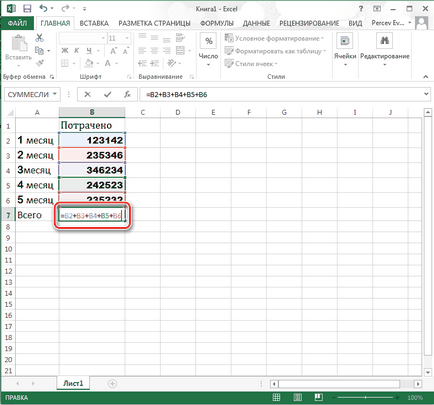
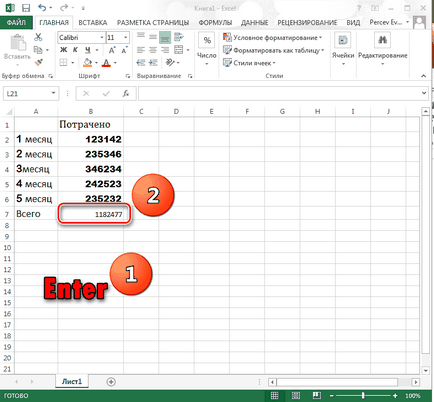
Metoda 2: Selectați o coloană
Această metodă este similară celei anterioare. Dar acest lucru va fi mult mai ușor, deoarece formula va fi introdusă de la sine.
- În mod similar, selectăm celula sub coloană și scrieți semnul "=". Faceți clic pe celula de sus și țineți apăsat butonul stâng al mouse-ului. După aceea, întindeți cadranul apărut până la capătul coloanei.
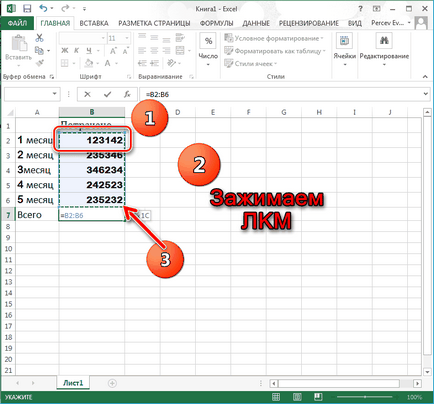
Apăsați "Enter" și suma este calculată.
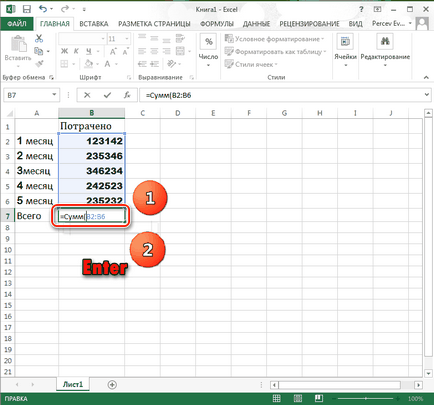
Metoda 3: Departamentul "Autosumma"
Această metodă diferă de toate celelalte, deoarece aici va trebui să accesați Bara de instrumente pentru acces rapid.
- În bara de instrumente, găsiți departamentul "Formula" și treceți la acesta. Acolo mergem în meniul "Auto Sum". În acesta, faceți clic pe butonul "Sumă".
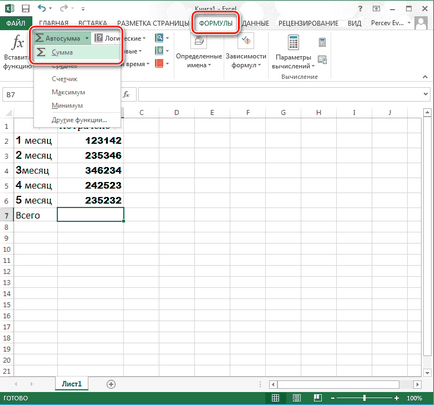
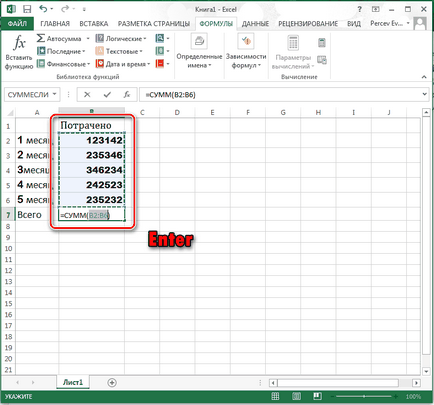
Metoda 4: Funcția "MIXED"
O altă funcție auxiliară, cu care puteți seta condițiile de sumare.
- Mergem în departamentul "Formula" și dăm clic pe "Avtosuma". Acum, selectăm butonul "Alte funcții ...".
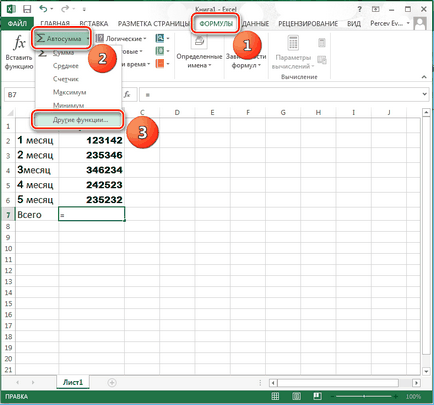
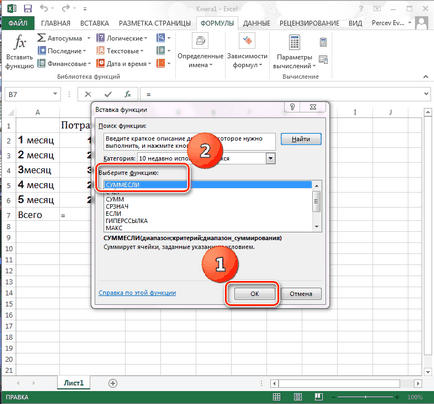
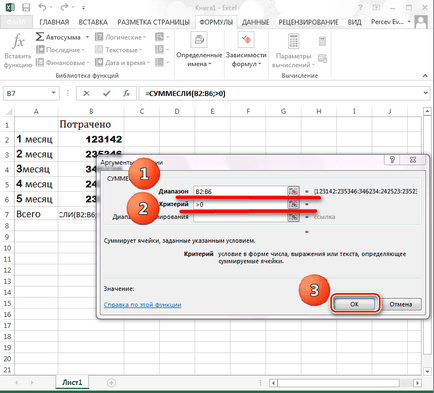
Acum ați învățat despre posibilitățile foii de calcul Excel, cum ar fi însumarea numerelor într-o coloană. Aceste cunoștințe pot fi utilizate în timpul compilării protocoalelor și rapoartelor și la introducerea datelor convenționale.